
时间:2020-07-27 18:19:18 来源:www.win10xitong.com 作者:win10
win10系统如何关闭虚拟内存【图文】的情况不知道网友们是不是今天也发现了,今天这个问题导致小编琢磨了很久,我们发现还是有很多用户会碰到win10系统如何关闭虚拟内存【图文】的情况。那我们该如何做呢?我们只需要按照:1、右击这台电脑,单击”属性“;2、在系统属性对话框,选择”高级系统设置“就这个难题很容易的解决啦。如果你遇到了win10系统如何关闭虚拟内存【图文】不知都该怎么办,那就再来看看下面小编的操作手法。
1、右击这台电脑,单击”属性“;
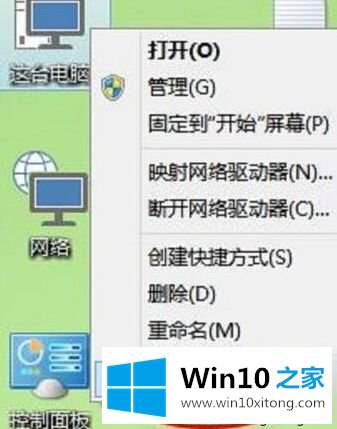
2、在系统属性对话框,选择”高级系统设置“;
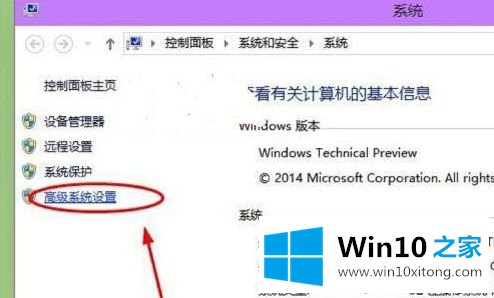
3、点击”性能“——”设置“;
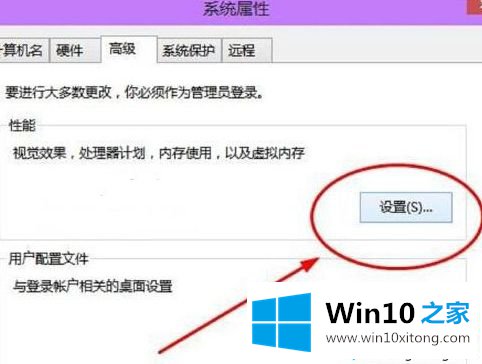
4、然后再高级下,点击“更改”;
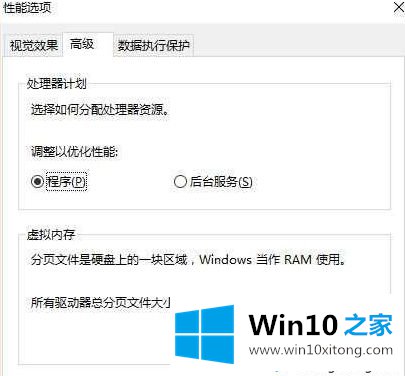
5、分别将每个分区都设置为“无分页文件” 然后点击设置,确定;
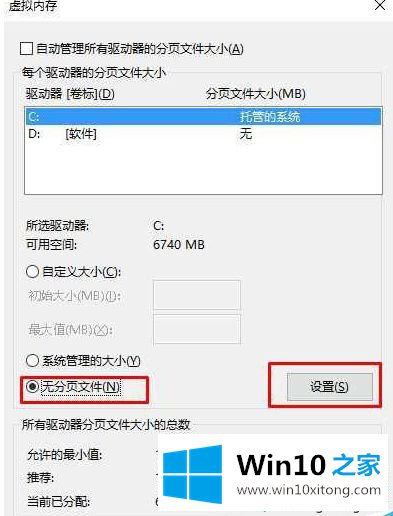
6、最后重新启动Win10系统就可以了,虚拟内存就关闭了。
PS:大内存关闭虚拟内存可以减少硬盘数据交换而加快系统速度,不过有的软件一定要虚拟内存的话再去开启即可。
上述给大家介绍的就是win10系统如何关闭虚拟内存的详细操作步骤,大家可以按照上面的方法来进行关闭吧。
有关win10系统如何关闭虚拟内存【图文】怎么解决的方法就是以上全部的内容了,很希望能够通过上面的内容对大家有所帮助,祝大家万事如意。